реклама
 Ако използвате Windows 7, напълно е възможно никога да не сте чували дори за облака на Windows 7. Освен че е инсталирано с вашия нов компютър, всъщност има много невероятно полезна технология, вградена в Windows 7 и цялата продуктова линия на Microsoft. Облакът на Windows 7 е начинът на Microsoft да популяризира и свързва съвкупност от различни технологии, така че нека разгледаме някои от страхотните неща, които правите с Cloud.
Ако използвате Windows 7, напълно е възможно никога да не сте чували дори за облака на Windows 7. Освен че е инсталирано с вашия нов компютър, всъщност има много невероятно полезна технология, вградена в Windows 7 и цялата продуктова линия на Microsoft. Облакът на Windows 7 е начинът на Microsoft да популяризира и свързва съвкупност от различни технологии, така че нека разгледаме някои от страхотните неща, които правите с Cloud.
Ето кратък преглед на някои приложения, които ще разгледаме днес:
отвор
Синхронизирайте файлове и папки в интернет, както между собствените си компютри, така и от вашия Skydrive на живо или с приятели и семейния компютър. Това също работи с Mac OSX.
Отдалечен достъп
Контролирайте компютъра си от всяка точка на света!
PhotoFuse
Направете перфектни групови снимки, като комбинирате най-добрите битове на различни снимки.
В изтеглянето има цял набор от приложения, които всъщност правят много повече освен това, но ще оставя това на вас, за да ги откриете всички или за бъдещи статии.
Приготвяме се да започнем
Преминете към Windows Cloud и натиснете големият Първи стъпки бутон горе вдясно. Ако използвате Windows 7, трябва да ви се покаже а Изтегли бутон, така че продължете напред и го направете.
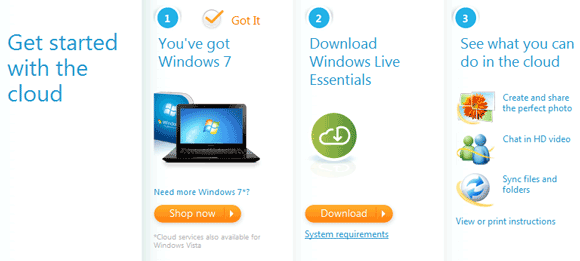
Ще инсталирам пълния набор от приложения на моя основен компютър, както и ще добавя само приложението Mesh към моя Windows Home Server и Mac, така че ще получите добър преглед на всички включени готини неща.
Ще ви е необходим и Windows Live ID, така че запишете се тук ако вече нямате такъв. Можете да използвате съществуващ имейл адрес - не е необходимо да се регистрирате специално за Windows Live.
За тези от вас, които искат да взаимодействат и с вашия Mac, има OsX версии на отвор, Дистанционен контрол на работния плот и Messenger за HD видео чат.
Мрежа: Синхронизиране на файлове в компютри
След като всичко е инсталирано и рестартирате, отворете Стартово меню -> Всички програми -> Windows Live -> Windows Live Mesh и влезте с помощта на данните, с които сте се регистрирали по-рано.
Първото нещо, което ще направя, е да избера папка, която да синхронизирам, и да я настроя така, че папката ми със снимки да се синхронизира между компютри, както и домашния ми Mac. Направете това на всеки компютър, който искате да синхронизирате, и започнете само с една папка, за да го тествате.
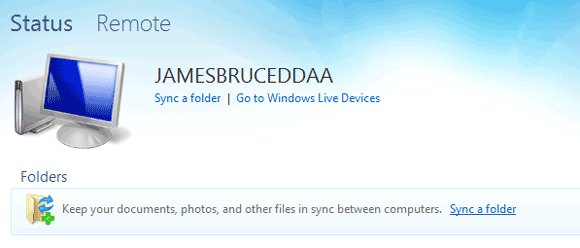
След като добавите една папка за синхронизиране, тя трябва да бъде посочена, когато влезете на друга машина. Можете да изберете да го синхронизирате на едно и също място (като My Pictures) или да изберете конкретна папка, за да я поддържате синхронизирана (екранната снимка по-долу е от версията на Mac).
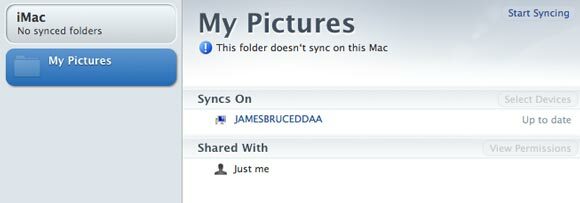
След като имате настроени няколко машини, Mesh ще започне автоматично да ги синхронизира. Можете да видите отчет за напредъка, ако щракнете върху папката, за да разширите изгледа:
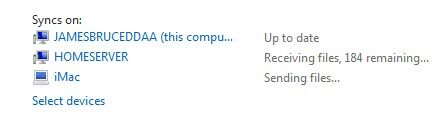
Моят тестов набор от около 300 MB снимки отне по-малко от 5 минути, за да се синхронизира между 3 локални системи. Разбира се, синхронизирането през интернет може да отнеме повече време - но това все още е доста невероятна скорост, трябва да призная.
За да споделите папката и да синхронизирате с приятели и семейство, вместо със собствения си акаунт в Windows Live, трябва да разширите изгледа както по-горе и да кликнете върху Споделено с: Само аз връзка. Ще бъдете отведени на сайта на устройства за живо, когато можете да поканите до 9 други потребители, за да синхронизирате папката, където тя ще се покаже в приложението им Mesh.
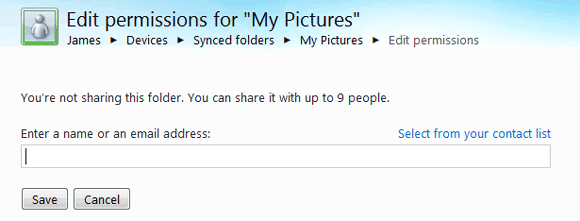
Дистанционно
Предлага се и за Mac под формата на Отдален работен плот (все пак ще трябва да знаете IP адреса, за да се свържете). От страна на Windows можете да управлявате това също чрез приложението Mesh. Просто щракнете отдалечен в горната част на екрана да се покаже кои устройства са налични и как да го активирате на текущия компютър.
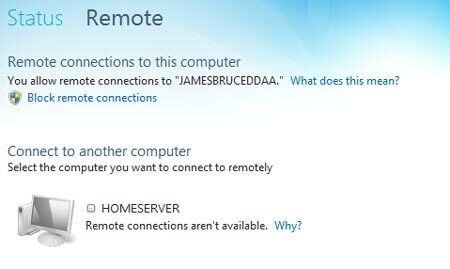
Имайте предвид, че когато се свързвате дистанционно, потребителят се извежда на този компютър локално, за да предотврати едновременния достъп. След като сте свързани, ще ви бъде представен редовен екран за влизане.
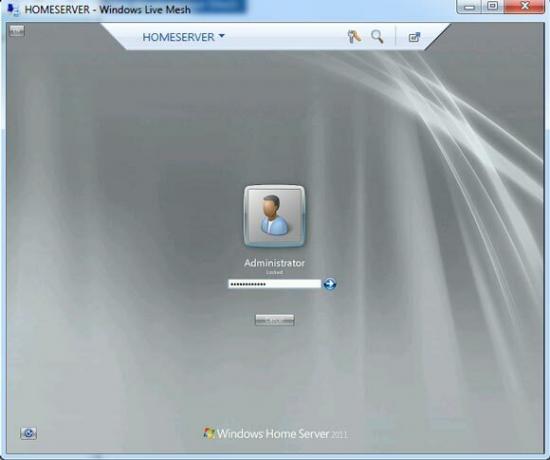
Разбираемо има малко изоставане при свързване през интернет, но в локална мрежа за контрол на компютъра отгоре / надолу е невероятно отзивчив. Ако използвате Internet Explorer, можете дори да се свържете директно от браузъра, като използвате Устройства на Windows Live портал за онлайн управление.
PhotoFuse
Въпреки че обичам своя Mac за пълно управление на снимките, малки функции като тази правят Фотогалерията на живо толкова по-привлекателна. PhotoFuse е предназначен за групови снимки и ви позволява да правите най-добрите битове от две снимки и да ги обединявате заедно. За целта отворете Фотогалерията и намерете груповите снимки, които искате да използвате, след това ги маркирайте и изберете PhotoFuse от създавам меню.
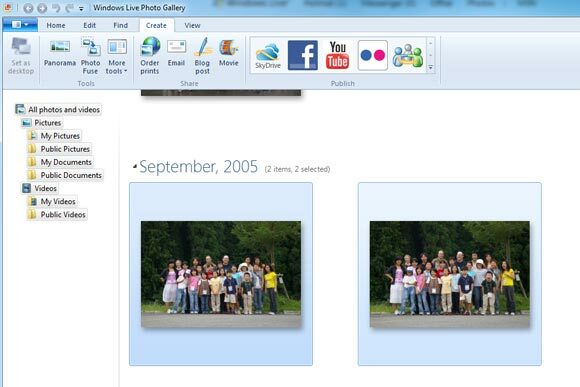
Използвайте инструмента за избор, за да подчертаете кой бит искате да промените и изскачащото меню ще ви покаже изборите, които имате.
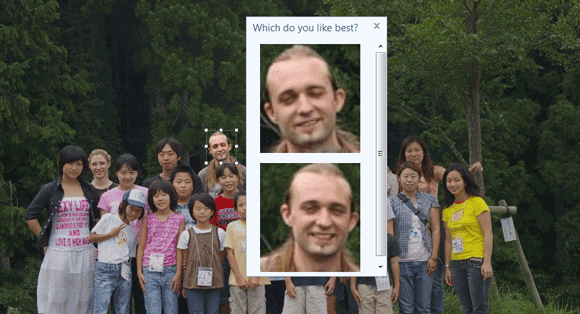
Резултатите са доста добри, което ви позволява да „поправите“ тези ценни спомени. Разбира се, софтуерът не може да накара някой да се усмихне, но може да вземе най-добрите битове и да ги обедини всички заедно.
заключение
Това е всичко, за което имаме време днес, но бих ви препоръчал> да изтеглите пълния пакет Windows Live Essentials / Cloud и да видите всички други предимства там. Най- синхронизиране на файлове 6 Инструменти за крос-платформа и безплатни файлове за синхронизиранеАко желаете комфорта за достъп до вашите файлове навсякъде, без да се налага да носите хардуер, инструментите за синхронизиране на файлове стават задължителни. Прочетете още функционалността е може би най-добрата и не сте ограничени до каквото и да било Dropbox 5 супер лесни инструмента за споделяне на файлове с приятели или вашите устройстваСподелянето на файлове е нещо повече от споделена папка в облака. Когато имате нужда от правилните приложения, за да го направите, опитайте тези онлайн опции за незабавно споделяне на файлове, за които може да не сте чували. Прочетете още дава ти. Направи ми впечатление също, че Microsoft е включил определени версии на Mac за приложенията, нещо, което би било нечувано в миналото - чудесна новина за всеки от нас, който работи в мрежа от смесени устройства.
Използвате ли някой друг Приложения за Windows Live 3 функции, които може да ви накарат да започнете да използвате Windows Live Messenger Прочетете още или Mesh в домашната ви мрежа? Кажете ни как го използвате и какво е любимото ви приложение в коментарите!
Джеймс има бакалавърска степен по изкуствен интелект и е сертифициран като CompTIA A + и Network +. Той е водещ разработчик на MakeUseOf и прекарва свободното си време, играейки VR пейнтбол и настолни игри. Той изгражда компютри още от дете.

